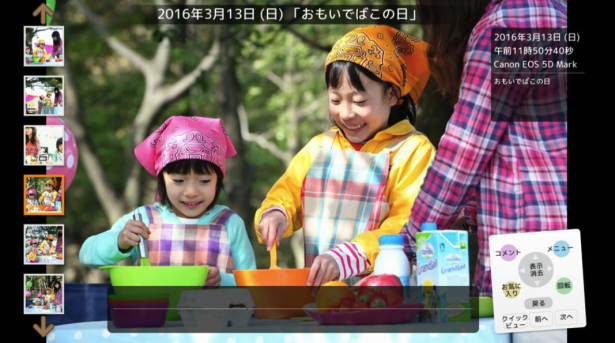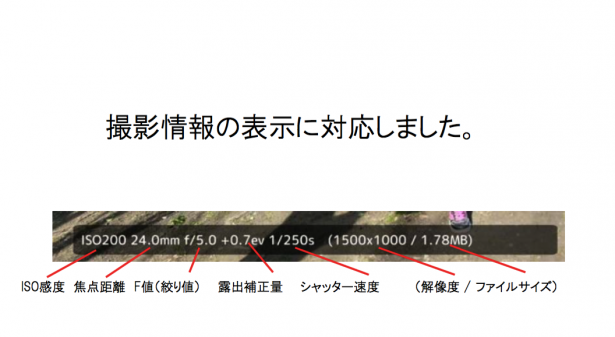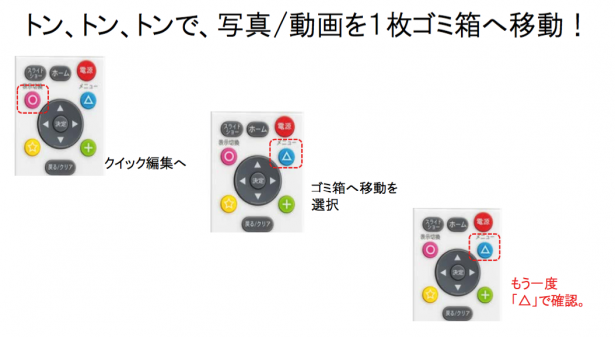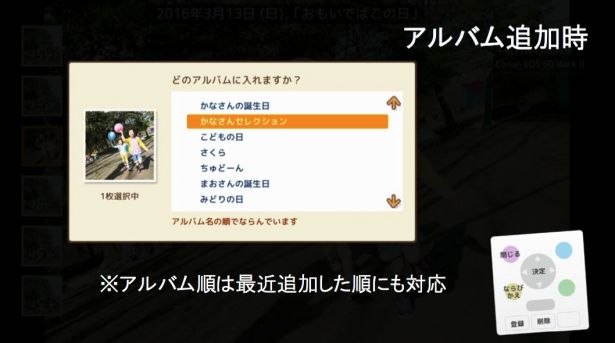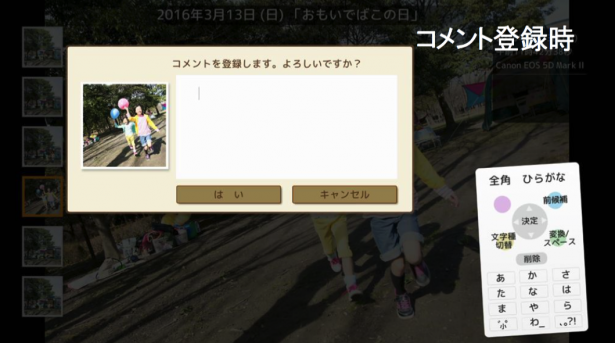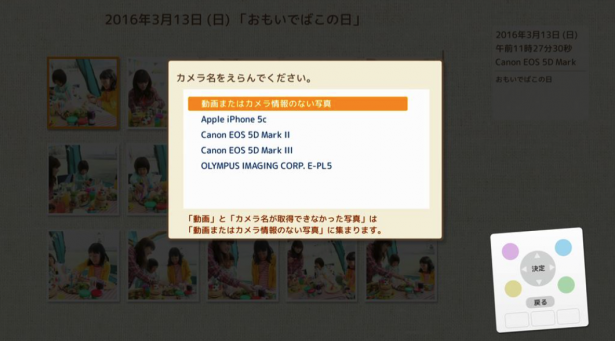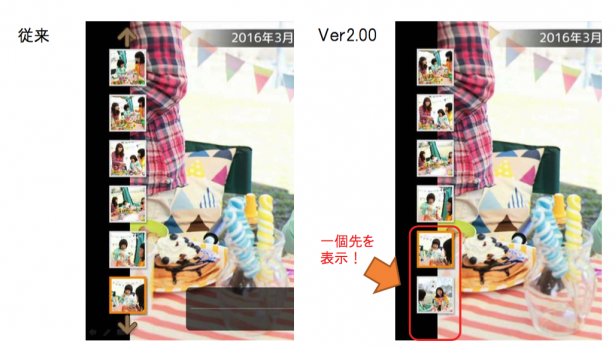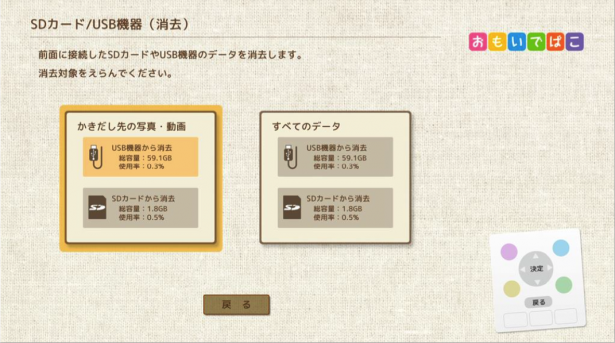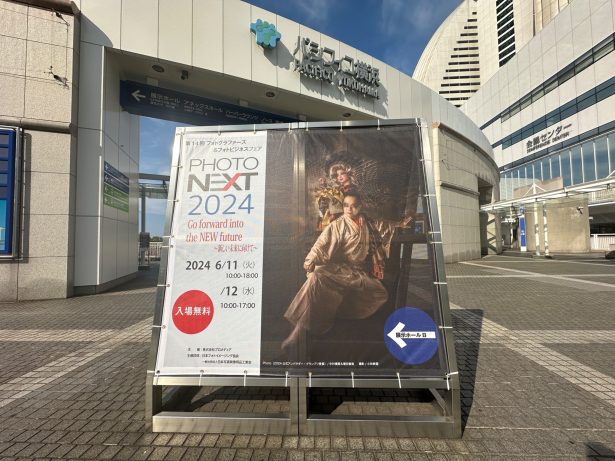2016年12月11日、山神社にて、「『おもいでばこ』セミナー」〜フォトショップHAZUIスペシャル〜を開催しました。
写真好きが集まるお店、フォトショップHAZUIさんと「おもいでばこ」の出会いは2年ほど前。「おもいでばこ」ユーザーの写真家である徳光ゆかり先生のつながりで出会いました。フォトショップHAZUIさんは、個人の写真店でおそらく(「おもいでばこ」担当の観測上)もっとも「おもいでばこ」を販売されている店舗であり、プロダクトの価値をご評価いただいているお店です。出会った当初から「こうしたらいいな」「ああしたらいいな」とたくさんの要望をいただくほど積極的で、多くが「おもいでばこ」のアップデートにも反映されています。
(左から「おもいでばこ」製品企画担当の根本、フォトショップHAZUIのおねえちゃん、奈菜さん、お父さん)
今回のセミナーはフォトショップHAZUIさんの店主のお父さんとともに働く「おねえちゃん」こと三浦美江さんのお声がけのもとに実現しました。「おもいでばこ」ユーザーと、「おもいでばこ」に興味のある方に向けたセミナーで、今回は「おもいでばこ」の基本的なポイントと、最近のアップデート内容を中心に、開発者だけが話せる秘話を交えながらお話ししてきました。
まず、「おもいでばこ」でできる基本的な操作
セミナーでは、まずはじめに
- 「おもいでばこ」は40万枚の動画、写真が入ること
- Wi-Fi機能が使えること
- デジカメを直接つなぐか、SDカードを直接つなぐことで写真を取り込むことができること(カードリーダーは不要)
- スマートフォンアプリからも写真の取り込みが可能で、作成したアルバムがスマートフォンやタブレットで使用可能なこと
- 写真には撮影した時間、どのカメラで撮影したかの情報が記録されていること
- スライドショーで写真を楽しめること
- 重複検知機能は新しい写真のみ取り込むこと(ダブりの写真を取り込まない)
- テレビにHDMIケーブル、コンセントにACアダプターとつなぐだけで「おもいでばこ」が使用できること
- 実際に「おもいでばこ」に写真を取り込むところからデモでご紹介
- 電源の抜き方について
など、「おもいでばこ」でできる主な操作や特長についてご紹介しました。
数ある機能の中でも評価の高い重複検知機能
中でもこの日、特にご紹介したかったのが重複検知機能です。
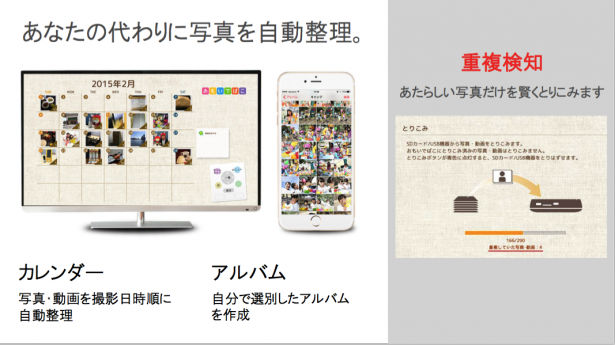
重複検知機能は一度取り込んだ写真は二度取り込まない機能です。そのため、取り込み時にSDカードやUSBメモリーの中を整理する必要がありません。データがカードに残ったまま新しく写真を撮ったとしても、「おもいでばこ」が取り込むのは新しく撮影した写真のみです。
また、パソコンの場合はファイル名が同じだとファイルを上書きしようとしますが、「おもいでばこ」は写真の内容を読み取って取り込むため、データの情報が違えば違う写真として取り込んでくれます。
「お客様体験」のアップデート
「おもいでばこ」にはお客様からたくさんの要望をいただきます。そこで、2016年9月のアップデートでは、開発テーマを「“お客様体験”そのもののアップデート」として、利用時の心地良さをさらに追求するアップデートを行いました。
そのこだわりの一部をご紹介します。
コメント表示を見直し。より写真が「見える」レイアウト
コメントのついていない写真はコメントエリアを表示しないようにし、できるだけ写真を大きく見えるレイアウトに改善を進めています。コメントをつけたときも、コメント欄の高さがコメントの量で変わります。
撮影時のこだわりがわかる、写真の撮影情報表示
フォトショップHAZUIのおねえちゃんの熱烈な要望で追加されたのが、写真の情報の表示機能。リモコンの「わ」ボタンを押すとコメント欄に撮影情報が表示されるようになりました。
写真を扱う人には重要な補正の情報なども表示されるように。実はこの補正情報はカメラのメーカーごとに表示方式が異なったりして実装が難しいのですが、おねえちゃんの要望に応えるために、頑張って実装しました。
テレビ用リモコンでもサクサク。クイック編集機能の追加
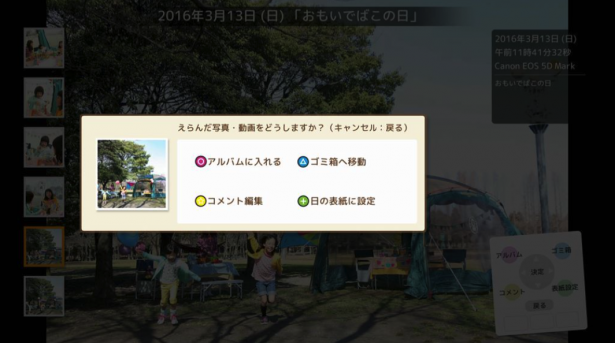
これまで、一枚の写真を削除するためにリモコンを15ボタン押さなければなりませんでした。一枚ならたいした作業ではないですが、写真をたくさん撮る人にとっては面倒な作業です。そこで、これを改善するために追加したのがクイック編集機能です。この機能を使えば3ボタンで写真を削除することができます。指の動きも最小限にできるよう、削除に使用するボタンの位置も考慮しています。
クイック編集はリモコンの「小文字」ボタンを押すことで呼び出すことも可能です。
「あれ?」を減らす、編集時のサムネイル表示
これまで、アルバムの作成時やゴミ箱の移動時に、自分が選んだ写真を次の瞬間に忘れてしまい「あれ、どの写真を選んだっけ?」となることがありました。
そんなことがないように、写真編集画面にサムネイルを表示するようにしました。
コメント登録時もサムネイルが出るので、コメントも写真を見ながら書けます。
しぼりこみ機能をもっと毎日使いやすく
これまではしぼりこみ機能はメニューの下の方にありましたが、今回のアップデートでメニューの一番上に移動させました。また、しぼりこみ機能の中のカメラ名メニューではこれまでは全てのカメラが表示されていましたが、今回のアップデートで、その月、その日、そのアルバム内の表示時に「存在するカメラ名」のみをしぼりこんで表示できるようになりました。
このアップデートで家族の様々なカメラで撮影した写真をわかりやすく絞り込むことができます。誰が何日に撮影したかも簡単にわかります。長くデジカメを利用している方や、カメラを使い分けている方にとても便利になりました。
「写真めくり」のときにあった「?」を改善
これまでは、画面の一番下の写真を選択したとき、次の写真が何かわからない状態でした。アップデートではそれが改善され、選んだ写真の次の写真が表示されます。
SDカードのデータ消去が「おもいでばこ」で可能に
「USBメモリーにコピーした写真がいっぱいになったらどうするの?」という質問をいっぱいもらうという、フォトショップ HAZUIのおねえちゃん。気がついたのは、パソコンを持っていない人はUSBメモリーに入っているデータを消去する方法がないということでした。
そこで、今回のアップデートにUSBメモリーやSDカードのデータを消去するという機能を追加しました。これで、パソコンがなくてもUSBメモリーやSDカードのデータを消すことができます。
データを消去するだけで、フォーマットは行わないので、もともと使っていた他の機器でUSBメモリーやSDカードが使えなくなることもありません。
「パソコン不要」をめざして、今後も使い心地追求を続ける
セミナーでのアップデートのご紹介は以上です。「おもいでばこ」チームは本気でお客様の使い心地向上とパソコン不要を目指しています。これからも、皆さまからの様々なご意見をお聞きして製品づくりをしていきます。
ここでは割愛しますが、セミナーの参加者からはプレゼンテーションのあと、早速たくさんの質問や意見をいただきました。
写真好きの皆さまにとって、デジタル時代の写真を安心して預けて、楽しめる存在として「おもいでばこ」の開発は続きます。
関連リンク
▼デジタルフォト・アルバム「おもいでばこ」